रोबोट फ्रेमवर्क - यूनिक्स और लिनक्स इंस्टॉलेशन
आइए अब हम यूनिक्स / लिनक्स मशीन पर पायथन को स्थापित करने के लिए कुछ सरल चरणों को देखते हैं। एक वेब ब्राउज़र खोलें और पर जाएंhttps://www.python.org/downloads/।
- यूनिक्स / लिनक्स के लिए उपलब्ध ज़िप्ड सोर्स कोड डाउनलोड करने के लिए लिंक का पालन करें।
- फ़ाइलों को डाउनलोड करें और निकालें।
- यदि आप कुछ विकल्पों को अनुकूलित करना चाहते हैं, तो मॉड्यूल / सेटअप फ़ाइल का संपादन।
- रन ./configure स्क्रिप्ट
- make
- स्थापित करें
यह पायथन को मानक स्थान / usr / स्थानीय / बिन पर और इसके पुस्तकालयों को / usr / स्थानीय / lib / pythonXX पर स्थापित करता है जहां XX Python का संस्करण है।
यूनिक्स / लिनक्स पर पथ की स्थापना
यूनिक्स में एक विशेष सत्र के लिए पथ निर्देशिका को जोड़ने के लिए -
Csh शेल में
प्रकार सेटेनव पेट "$ पेट: / यूएसआर / स्थानीय / बिन / अजगर" और एंटर दबाएं।
बैश शेल (लिनक्स) में
निर्यात ATH = "$ PATH: / usr / स्थानीय / बिन / अजगर" टाइप करें और Enter दबाएँ।
श या कश खोल में
PATH = "$ PATH: / usr / local / bin / python" टाइप करें और एंटर दबाएं।
Note - - usr / स्थानीय / बिन / अजगर अजगर की निर्देशिका का मार्ग है
पीआईपी स्थापित करें
अब, हम अगले चरण की जांच करेंगे, जो कि अजगर के लिए पाइप स्थापना है। PIP अजगर के लिए मॉड्यूल स्थापित करने के लिए एक पैकेज प्रबंधक है।
PIP अजगर के साथ स्थापित हो जाता है और आप कमांड लाइन में इसे निम्नानुसार देख सकते हैं -
आदेश
pip --version
यहां हमें अभी भी पाइप के लिए संस्करण नहीं मिल रहा है। हमें पर्यावरण चर के लिए पाइप पथ को जोड़ने की आवश्यकता है ताकि हम इसे विश्व स्तर पर उपयोग कर सकें। PIP अजगर के लिपियों फ़ोल्डर में स्थापित किया जाएगा जैसा कि नीचे दिखाया गया है -
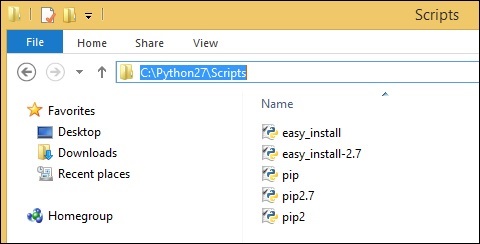
पर्यावरण चर पर वापस जाएं और चर सूची में पाइप का पथ जोड़ें। निम्नानुसार पर्यावरण चर के लिए C: \ Python27 \ SCripts जोड़ें -
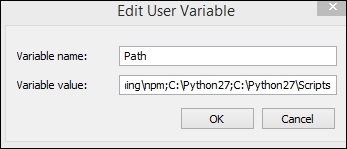
अब अपनी कमांड लाइन खोलें और स्थापित पाइप के संस्करण की जांच करें -
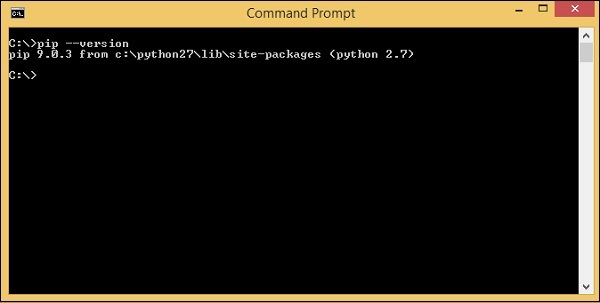
तो अब, हमारे पास अजगर और पाइप स्थापित हैं।
रोबोट फ्रेमवर्क स्थापित करें
अब हम रोबोट ढांचे को स्थापित करने के लिए पाइप - अजगर पैकेज मैनेजर का उपयोग करेंगे और इसके लिए कमांड निम्नानुसार है -
आदेश
pip install robotframework
एक बार इंस्टॉलेशन हो जाने के बाद, आप नीचे दिखाए गए अनुसार रोबोट फ्रेमवर्क के संस्करण की जांच कर सकते हैं -
आदेश
robot --version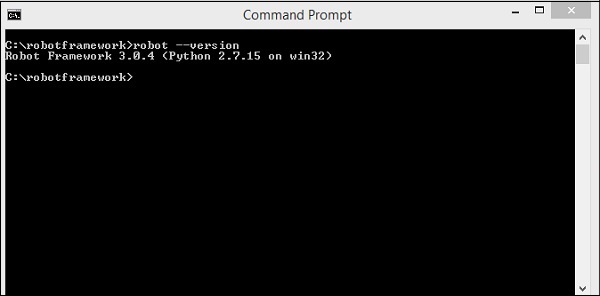
तो, हम देख सकते हैं कि रोबोट फ्रेमवर्क 3.0.4 स्थापित है।
WxPython स्थापित करें
हमें रोबोट फ्रेमवर्क राइड के लिए wxPython की आवश्यकता है, जो कि रोबोट फ्रेमवर्क के लिए एक IDE है।
For windows wxPython के लिए आवश्यक डाउनलोड प्राप्त करने के लिए, निम्न URL पर जाएं -
https://sourceforge.net/projects/wxpython/files/wxPython/2.8.12.1/और, अपने विंडोज ऑपरेटिंग सिस्टम के अनुसार विंडोज़ के लिए 32 या 64-बिट wxpython डाउनलोड करें।
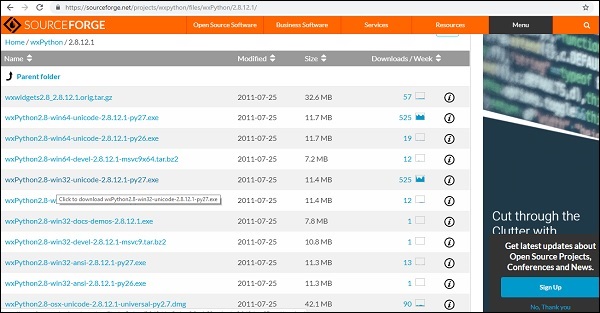
32-बिट wxPython डाउनलोड करें और उसी को स्थापित करें।
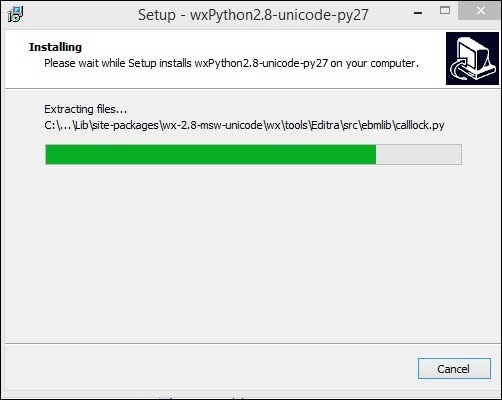
एक बार इंस्टॉलेशन हो जाने के बाद, यह कमांड लाइन को खोलता है और ऑटो कुछ कमांड चलाता है जैसा कि नीचे दिखाया गया है -

wxPython अब स्थापित हो गया है। यह RIDE Ide के लिए आवश्यक है कि इसका उपयोग रोबोट फ्रेमवर्क के लिए किया जाए जो कि अगला चरण है।
On Linux, आप अपने पैकेज मैनेजर के साथ wxPython स्थापित करने में सक्षम होना चाहिए। उदाहरण के लिए, डेबियन आधारित सिस्टम जैसे कि उबंटू रनिंग सुडो एप्ट-गेट इंस्टॉल पाइथनवक्सग्टक 2.8 होना चाहिए।
ओएस एक्स पर
, आपको wxPython डाउनलोड पेज से मिली wxPython बायनेरी का उपयोग करना चाहिए। wxPython2.8 में केवल 32 बिट बिल्ड उपलब्ध है, इसलिए पायथन को 32-बिट मोड में भी चलाया जाना चाहिए। इसे विश्व स्तर पर चलाकर किया जा सकता है> defaults write com.apple.versioner.python Prefer-32-Bit -bool yesया, केवल RIDE निष्पादन के लिए -
> VERSIONER_PYTHON_PREFER_32_BIT=yes ride.pyसवारी स्थापित करें
राइड रोबोट फ्रेमवर्क आईडीई है। हम इसे नीचे दिखाए अनुसार स्थापित करने के लिए पाइप का उपयोग कर सकते हैं।
आदेश
pip install robotframework-ride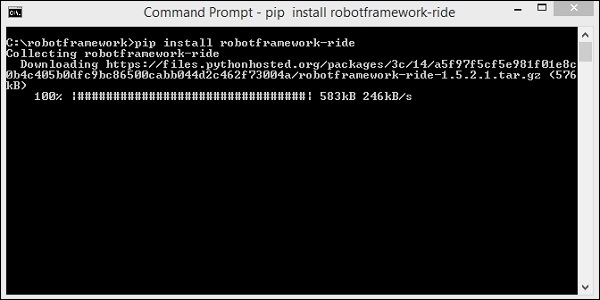
एक बार इंस्टॉलेशन हो जाने के बाद, कमांड प्रॉम्प्ट खोलें और राइड-आईडीई खोलने के लिए निम्न कमांड टाइप करें।
आदेश
ride.pyउपरोक्त कमांड आईडीई को निम्न प्रकार से खोलता है -
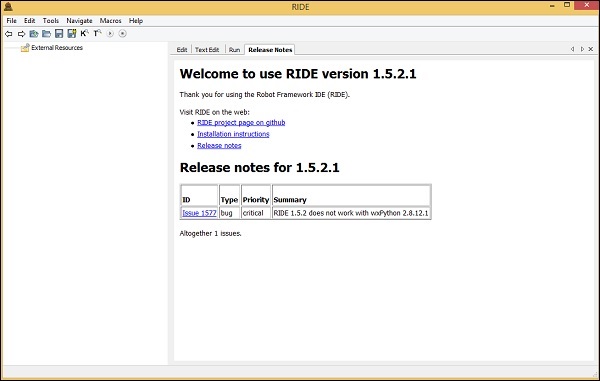
इसलिए हम रोबोट फ्रेमवर्क की स्थापना के साथ काम कर रहे हैं और इसके साथ काम करना शुरू कर सकते हैं।
निष्कर्ष
अब हम जानते हैं कि अजगर, पाइप, रोबोट ढांचे को कैसे स्थापित किया जाए और रोबोट फ्रेमवर्क में परीक्षण मामलों के साथ काम करने के लिए RIDE को भी स्थापित किया जाए।